최고의 VHS-DVD 버너 찾기 - 7가지 옵션
요즘 사람들은 휴대폰으로 주변에서 일어나는 모든 일을 녹화하고, 녹화된 오디오나 비디오를 언제든지 열어서 볼 수 있습니다. 하지만 휴대폰이 발명되기 전에는 그 좋은 추억들이 어떤 저장 매체에 저장되었는지 기억하시나요? 바로 VHS 테이프였습니다. 사람들은 가정용 비디오 테이프, 결혼식용 테이프, 기념일용 테이프 등을 만들어 나중에 그 시절의 아름다움을 느끼기 위해 사용했습니다. 하지만 VHS 테이프는 오래전부터 인기가 많았기에, 그 테이프들과 VHS 테이프는 점차 얼룩덜룩해졌습니다.
비디오와 오디오를 내부에 저장하려면 다음을 사용해야 할 수도 있습니다. VHS를 DVD로 버너 CD-ROM으로 변환하여 보존할 수 있습니다. 굽기가 완료되면 집에서 재생할 수 있을 뿐만 아니라 여러 장의 디스크를 복사하여 친구나 가족과 공유할 수도 있습니다. 이 글에서는 최고의 VHS-DVD 변환기 7가지를 추천하고 사용 방법을 알려드립니다.
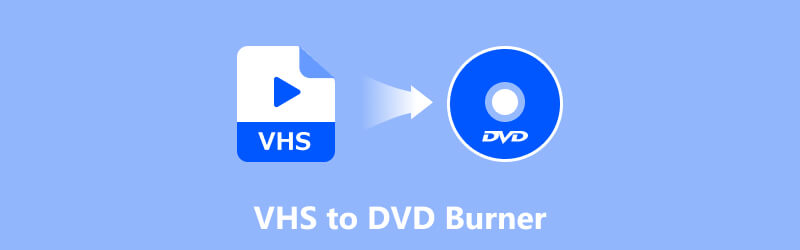
1부. 보너스: 최고의 VHS-DVD 변환 소프트웨어
Vidmore DVD 크리에이터
가장 중요한 것은 VHS 테이프나 비디오테이프의 파일을 DVD로 백업할 적절한 디스크 굽기 소프트웨어를 선택하는 것입니다. 많은 소프트웨어 개발사에서 출시한 제품 중에서 다음을 추천합니다. Vidmore DVD 크리에이터모든 인기 포맷의 비디오와 오디오를 DVD 디스크에 굽거나 ISO 이미지 파일로 저장할 수 있습니다. 이 플랫폼은 이제 MP4, AVI, MOV, WMV 등의 입력 포맷을 지원합니다. 호환되는 디스크 포맷은 DVD-R/RW, DVD+R/RW, DVD+R DL 등입니다.
비디오테이프에서 비디오를 복사한 후, Vidmore DVD Creator의 내장 비디오 편집기를 사용하여 원하는 길이까지 잘라낼 수 있습니다. 이 최고의 VHS-DVD 버너는 DVD 메뉴를 사용자 지정할 수 있으며, 템플릿 목록에서 직접 적합한 메뉴를 선택할 수도 있습니다. 위의 준비 단계를 완료하면 클릭 한 번으로 비디오를 디스크에 굽기 시작할 수 있습니다.
Vidmore DVD Creator를 사용하여 VHS를 DVD로 굽는 방법은 다음과 같습니다.
시작하기 전에 VHS 테이프의 비디오를 컴퓨터로 복사해야 합니다. Vidmore DVD Creator를 사용하여 비디오를 공 DVD에 직접 구우려면 광학 드라이브를 준비하고 컴퓨터에 연결한 후 디스크를 드라이브에 넣으세요.
1 단계. Vidmore DVD Creator를 컴퓨터에 다운로드하여 설치하세요. 앱을 열어 기본 인터페이스로 들어가세요. DVD 디스크 > 미디어 파일 추가 복사한 VHS 비디오를 업로드하세요.

모든 비디오가 로드되면 다음을 클릭합니다.
2 단계. 템플릿에서 DVD 메뉴를 선택하세요. 제목이나 버튼도 조정할 수 있습니다. 그런 다음 클릭하세요. 타다 에 들어가다 설정 창문.

3 단계. 에서 설정 창에서 '디스크에 굽기'를 활성화하고 삽입된 DVD를 선택하세요. 재생 및 굽기 설정을 완료해야 합니다. 다음으로, 스타트.

이제 VHS-DVD 변환기가 복사된 비디오를 디스크에 굽기 시작합니다.
2부. 2025년 최고의 VHS-DVD 컨버터
위의 데스크톱 소프트웨어 외에도 하드웨어 장치를 사용하여 VHS를 DVD로 변환할 수 있습니다. 많은 슈퍼마켓이나 디지털 매장에서 VHS를 DVD로 변환하는 장치를 판매합니다. 하지만 아무런 사전 지식 없이 구매하는 것은 좋지 않습니다. 어떤 제품이 가성비가 좋은지 알아보려면 다음 내용을 먼저 읽어보세요.
도구 1. 다이아몬드 비디오 캡처 VC500
가격: 아마존에서 $37.74
Diamond Video Capture VC500은 VHS 테이프나 VCR을 컴퓨터에 연결합니다. 연결이 완료되면 내장된 Empia 프로그램을 설치하고 비디오 캡처를 시작하면 됩니다. 사용자는 비디오를 MP4 디지털 형식으로 저장하거나 DVD로 구울 수 있습니다.

장점
설치는 매우 간단하며 3단계로 완료할 수 있습니다.
사용자가 Facebook, YouTube, Twitter 및 기타 플랫폼을 통해 비디오를 공유할 수 있도록 지원합니다.
1년 보증을 제공합니다.
단점
내장된 소프트웨어가 종종 실패합니다.
설명이 충분히 자세하지 않습니다.
도구 2. Corsair Elgato VHC-디지털 컨버터
가격: 아마존에서 $85.99
Corsair Elgato VHC-DVD 변환기는 Windows PC, Mac 또는 iPad에서 사용할 수 있으며, 주요 기능은 VCR이나 캠코더의 비디오를 디지털화하는 것입니다. 이 변환기를 통해 제공되는 비디오는 YouTube, iMovie 및 기타 플랫폼에 직접 업로드할 수 있는 형식입니다. 이 VCR-DVD 변환기는 이제 640x480 또는 640x360의 비디오 출력 해상도를 지원합니다.

장점
출력 비디오는 범용 H.264 디지털 형식입니다.
컴퓨터뿐만 아니라 iPad에도 연결할 수 있습니다.
단점
다른 제품에 비해 출력 옵션이 적습니다.
DVD를 만들 수 있는 소프트웨어가 없습니다.
도구 3. VIDBOX 비디오 변환 제품군
가격: 아마존에서 $69.99
VIDBOX 비디오 변환 스위트는 VHS, 베타, 8mm 또는 캠코더 테이프와 호환되는 키트로, 내장된 비디오를 DVD 또는 기타 디지털 형식으로 변환합니다. 이 VHS-DVD 버너 콤보는 현재 Windows PC 및 Mac 컴퓨터를 포함한 모든 기기와 호환됩니다. 다른 제품에 비해 가장 큰 장점은 경험이 없는 초보자도 쉽게 사용할 수 있다는 것입니다.

장점
단계별 설명이 매우 자세하므로 기술적인 경험이 없는 사용자도 빠르게 시작할 수 있습니다.
다양한 TV, DVD 플레이어, 게임 콘솔과 호환됩니다.
단점
비디오를 MP4로 변환할 때 화질이 저하될 위험이 있습니다.
도구 4. ClearClick 비디오를 디지털로 변환
가격: 아마존에서 $159.95
가격을 보면 깜짝 놀라실지도 모릅니다. ClearClick 비디오 디지털 변환기가 이전 기기에 비해 왜 이렇게 비싼 걸까요? 컴퓨터 없이도 사용할 수 있기 때문입니다. VHS, VCR, DVD 플레이어, DVR 등 다양한 기기에 연결하여 비디오를 디지털 형식으로 변환하고 USB 플래시 드라이브나 SD 카드에 저장할 수 있습니다. 기기 자체에도 미리보기 화면과 녹화 자동 정지 기능이 있습니다.

장점
컴퓨터에 연결하지 않고도 비디오를 디지털 형식으로 변환합니다.
미리보기 화면과 녹화 비디오 컨트롤이 내장되어 있습니다.
1년 보증과 기술 지원이 포함됩니다.
단점
매우 비싼 편입니다.
도구 5. Roxio Easy VHS to DVD 3 Plus
가격: 아마존에서 $48.18
Roxio Easy VHS to DVD 3 Plus는 VHS 비디오테이프를 DVD 또는 디지털 비디오 형식으로 변환하는 소프트웨어입니다. 캠코더나 VCR에서 비디오를 캡처하여 DVD로 구울 수도 있습니다. 이 소프트웨어에는 길이 조절, 색상 향상, 전환 효과 추가 등 다양한 비디오 트리밍 기능이 내장되어 있습니다. 노이즈 제거등 다양한 기능을 제공합니다. 시스템 내에서 개인화된 DVD 메뉴를 사용자 지정할 수도 있습니다.

장점
다양한 기능을 갖춘 비디오 편집 소프트웨어가 함께 제공됩니다.
첫 구매 시 DVD 2개를 무료로 드립니다.
단점
고객 지원 서비스의 응답이 느립니다.
최신 버전의 Windows와의 호환성 문제.
도구 6. AVerMedia EZMaker 7
가격: 아마존에서 $44.09
AVerMedia EZMaker 7은 VCR을 컴퓨터에 연결할 수도 있습니다. 두 가지 소프트웨어 프로그램이 함께 제공됩니다. 출력 영상을 편집하는 데 사용되는 PowerDirector 10과 영상을 DVD 또는 블루레이 디스크로 굽는 PowerProducer 5입니다. Windows 및 Mac 컴퓨터 사용자 모두 이 제품을 사용할 수 있습니다.

장점
매우 호환성이 뛰어나고 다양한 포맷과 오디오/비디오 장치를 지원합니다.
DVD를 직접 구울 수 있을 뿐만 아니라, 비디오 편집 기능도 충분합니다.
단점
일부 사용자는 이 기능을 사용하면 실수로 영상이 손실되는 문제가 발생한다고 말합니다.
3부. VHS-DVD 버너 FAQ
집에서 VHS 테이프를 DVD로 변환하려면 어떻게 해야 하나요?
전문가용 VHS를 사용할 수 있습니다 DVD 버너Amazon이나 Walmart가 자사 슈퍼마켓에서 이런 품목을 판매합니다.
VHS를 DVD로 변환하는 게 가치가 있을까?
비디오테이프는 쉽게 손상되고, 장시간 켜 두면 파일의 화질과 음질이 저하될 수 있습니다. DVD는 당연히 내구성이 더 뛰어납니다. 따라서 VHS를 DVD로 변환하는 것은 충분히 시도해 볼 만한 가치가 있습니다.
VHS를 DVD로 복사하는 것은 불법인가요?
비디오테이프를 직접 만든 경우 복사하는 것은 전혀 문제가 없습니다. 저작권이 있는 상업적 콘텐츠가 포함된 테이프를 복사하는 경우, 절대로 배포하거나 이익을 위해 사용해서는 안 됩니다.
결론
이 기사에서는 7을 추천합니다 VHS에서 DVD로 데스크톱 소프트웨어 및 물리적 기기를 포함한 다양한 변환기를 제공합니다. 각 제품의 컨셉, 가격, 장단점을 자세히 살펴보세요. 기기 모델이나 예산에 따라 가장 적합한 제품을 선택할 수 있습니다.



